Перед настройкой проверьте версию панели и актуальность операционной системы.
Настройка окружения для разработки и запуска веб-приложений на Python может быть сложной задачей, особенно если у вас ограниченный опыт в управлении сервером. Однако, благодаря панели управления хостингом ISPmanager, этот процесс становится гораздо проще и удобнее. ISPmanager 6 Lite предоставляет вам всю необходимую функциональность для настройки Python и создания среды выполнения, которая позволяет запускать сайты на Python и управлять ими. В этой статье мы рассмотрим как производится настройка Python в ISPmanager 6 Lite, чтобы вы смогли быстро начать разработку и развертывание своих проектов на Python.
Добавление проекта Python с использованием панели управления ISPmanager состоит из нескольких этапов:
- Установка Python.
- Настройка пользователя.
- Создание сайта.
- Добавление проекта.
- Проверка работоспособности.
Для того, чтобы начать настройку Python в ISPmanager, естественно необходимо подключиться к панели при помощи учётных данных, указанных на странице сервера. Кнопка для входа в ISPmanager тоже находится там же.
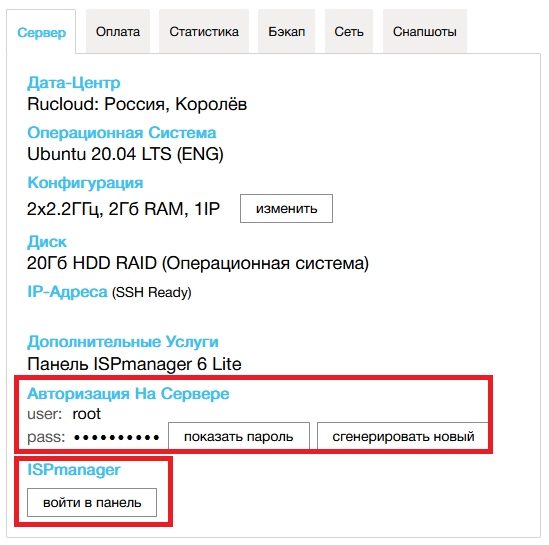
Установка Python
Для установки Python в панели управления перейдите в Настройки, после чего в раскрывшемся меню выберите Конфигурация ПО. В открывшемся списке найдите Python и нажмите на соответствующий значок с графе Статус.
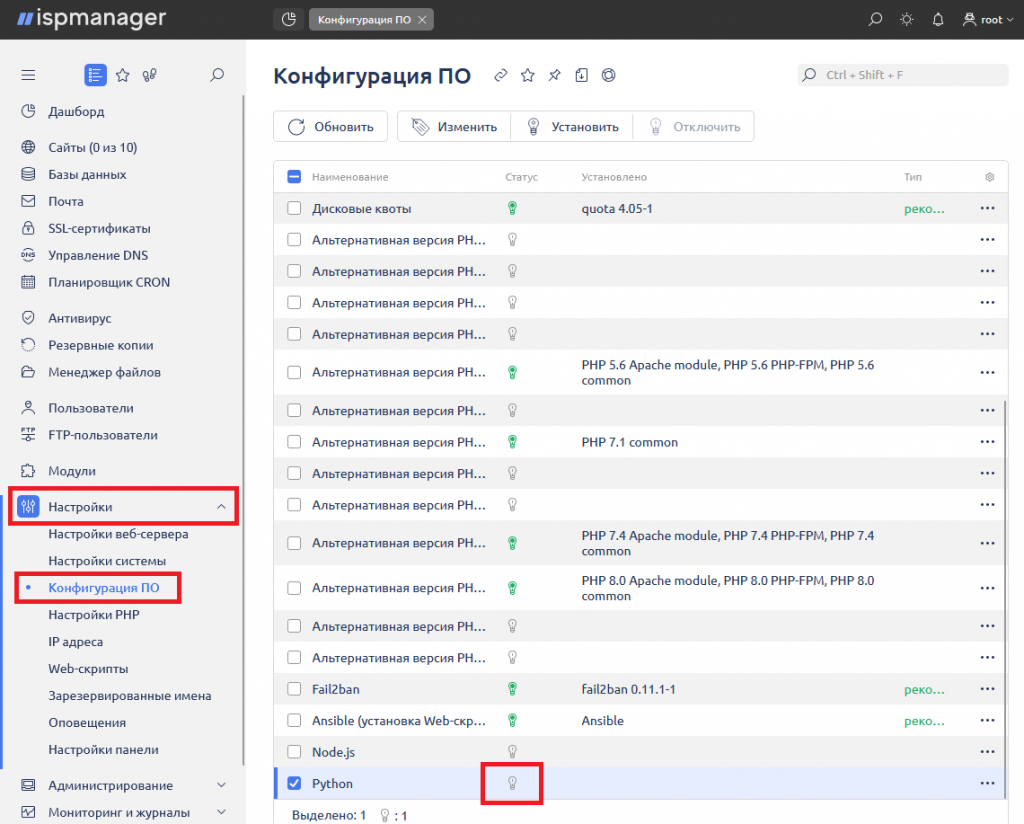
После того, как вы согласитесь с установкой пакетов Python, система запустит инсталляцию.

В результате Python станет доступным в качестве обработчика для ваших сайтов.
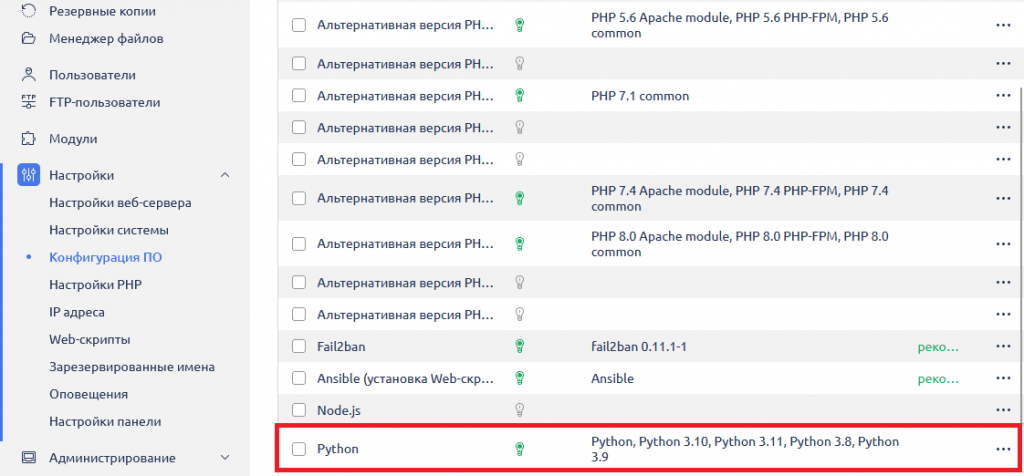
Настройка пользователя
После установки Python добавьте права пользователям, для которых вы хотите включить Python. Для чего перейдите в Пользователи, выберите нужную учётную запись, нажмите Изменить и активируйте опцию Может использовать Python. Затем нажмите Сохранить.
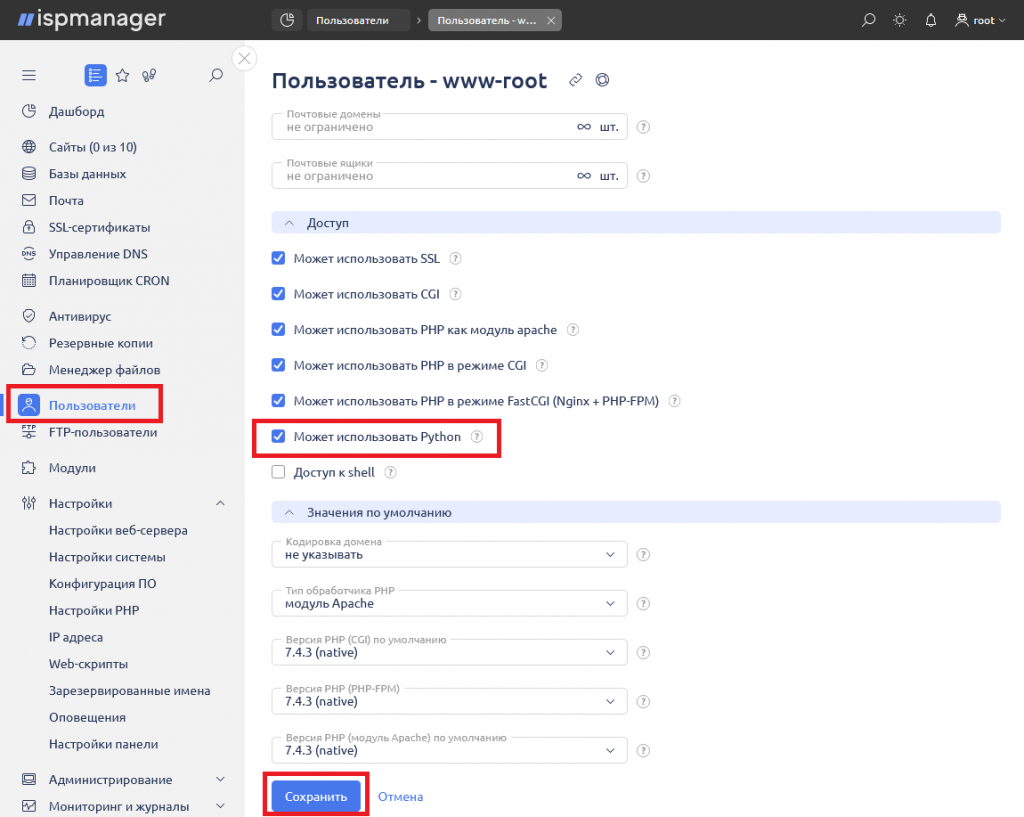
Чтобы убедиться, что внесённые изменения применились, обратите внимание на столбец Состояние. В этом столбце у пользователя появится значок Python.
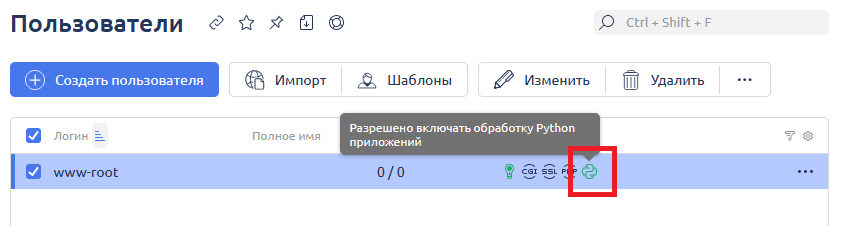
Создание сайта
Теперь вы уже можете приступить к созданию своего проекта на Python. Более подробно первоначальная настройка сайта при помощи ISPmanager описана в соответствующей статье нашего справочника. Здесь же следует упомянуть, что для создания сайта на Python достаточно указать его в качестве обработчика. Также выберите режим работы Python (CGI Apache + Python, либо Web-сервер Python) и необходимую версию приложения, которая будет использоваться по умолчанию.
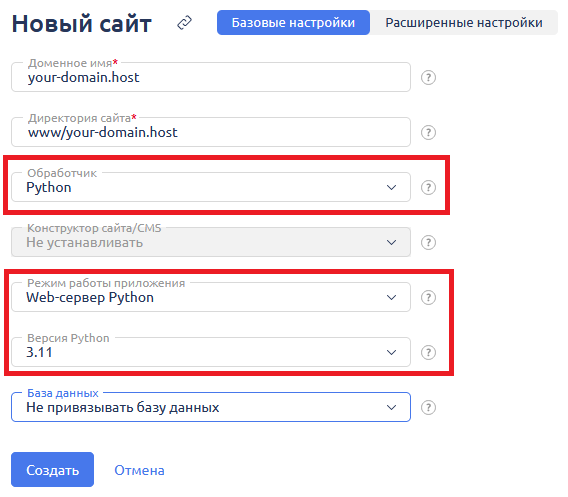
Добавление проекта
В результате произведённых действий панель управления создаст виртуальное пространство для работы. ISPmanager позволяет прямо здесь редактировать содержимое директорий.
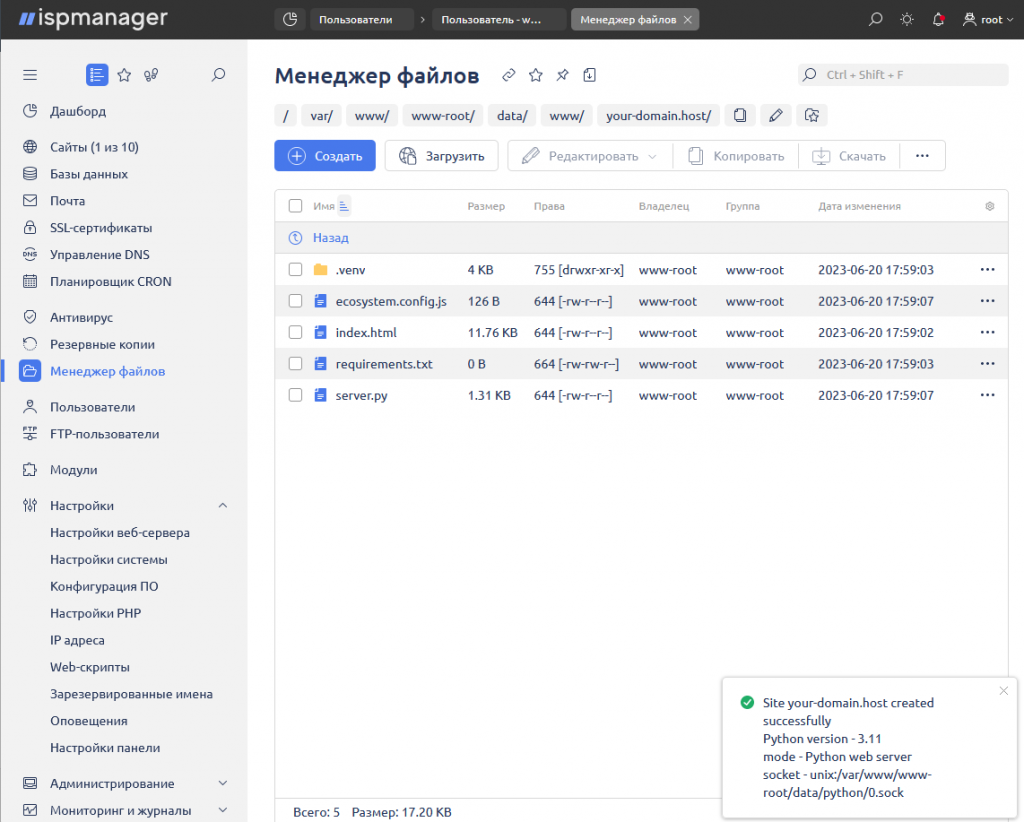
Для добавления проекта нажмите Загрузить, после чего укажите откуда нужно будет загружать файлы. Это может быть расположение на локальном компьютере, либо ссылка на URL.
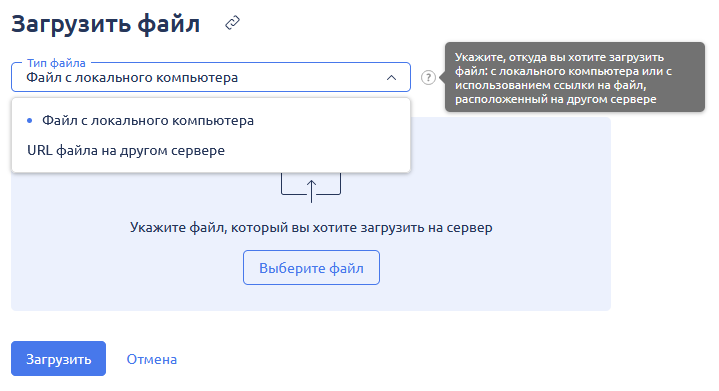
При необходимости укажите требуемые пакеты в файле requirements.txt. Для установки пакетов перейдите к списку сайтов и выберите Установка пакетов Python. Если вы произвели установку пакетов, следует перезапустить Python при помощи соответствующей кнопки.
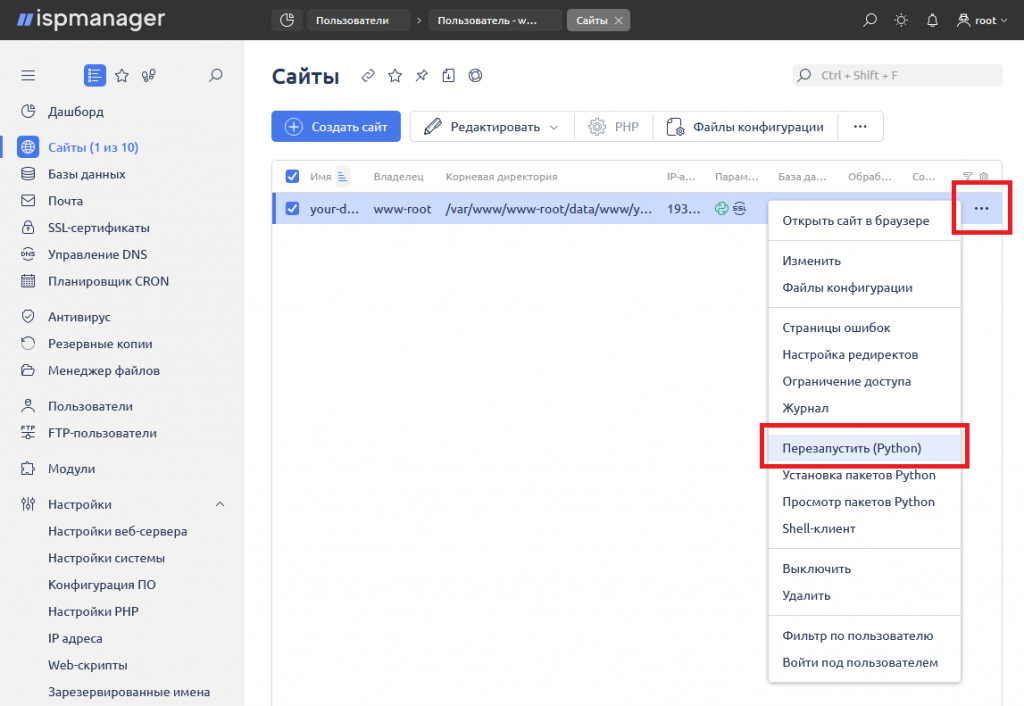
Проверка работоспособности
Для проверки работоспособности сайта внесите его доменное имя и IP-адрес в файл hosts на вашей локальной рабочей станции.
Строка соответствия IP-адреса и имени домена должна выглядеть следующим образом:
XXX.XXX.XXX.XXX your-domain.hostЗдесь:
XXX.XXX.XXX.XXX– IP-адрес вашего сайта;your-domain.host– доменное имя вашего сайта.
Если в свой работе вы используете рабочую станцию под управлением операционной системы семейства Windows, то файл hosts вы найдёте в каталоге C:\Windows\System32\drivers\etc\.
Если же на вашем компьютере установлена одна из Linux-систем, то файл hosts будет находится в директории /etc/.
После внесённых изменений перейдите на ваш сайт в браузере по его доменному имени и проверьте его работоспособность.
